-
Cómo crear un PDF con marcadores
-
La mayoría de las aplicaciones de escritura PDF tienen características que permiten modificar los archivos PDF de diferentes maneras. A partir de la modificación de texto para añadir notas, hay muchas maneras de editar el documento. Otra de las características de los programas es la posibilidad de añadir marcadores a un documento PDF. Marcadores esencialmente proporcionan un enlace a una página o parte del texto en el archivo PDF que se puede acceder en una ventana a la izquierda del documento. Usted puede crear fácilmente un archivo PDF con marcadores siguiendo unos sencillos pasos.
Instrucciones
1 Descargar una aplicación de escritura PDF. Mientras que la mayoría sólo están disponibles por una tarifa, hay pruebas gratuitas y programas shareware disponibles. Revisar los enlaces en Recursos para encontrar un programa de escritura de PDF que es adecuado para usted. Adobe PDF Pro se utiliza en los siguientes ejemplos.
2
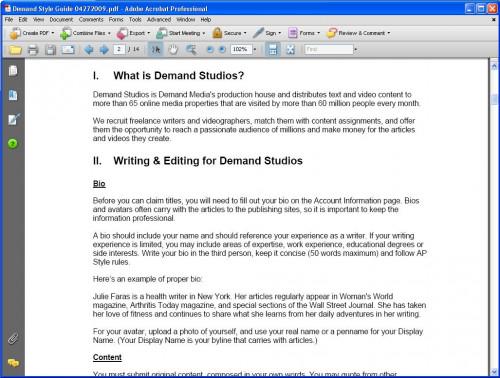
Abra el archivo para el que desea agregar marcadores. Si todavía no ha convertido un documento de origen a PDF, abra el documento y haga clic una vez en el menú desplegable "Archivo". Seleccionar la opción "Imprimir" y seleccione la opción de escritura PDF de la lista de impresoras. Haga clic una vez en el botón "Imprimir" y seleccione una carpeta en la que desea guardar la versión PDF del documento.3
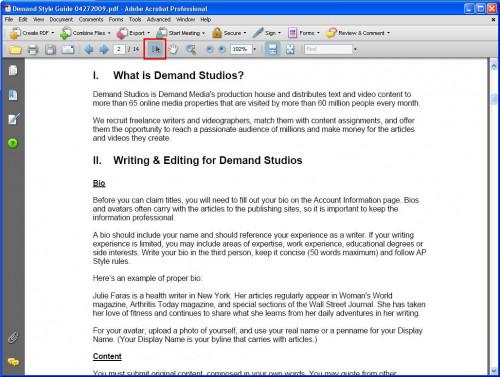
Asegúrese de que la herramienta "Seleccionar" se selecciona de la barra de herramientas. Mover a una de las páginas que desea marcar.4
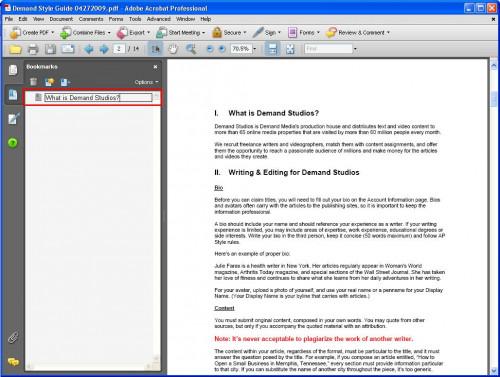
Haga clic una vez en el menú desplegable "Documento" y seleccionar la opción "Añadir marcador". Esta acción abrirá una pestaña de "marcadores" y la lista de la nueva marcador como "Sin título". Para cambiar el nombre del marcador, haga doble clic en el texto y escriba sobre él.5
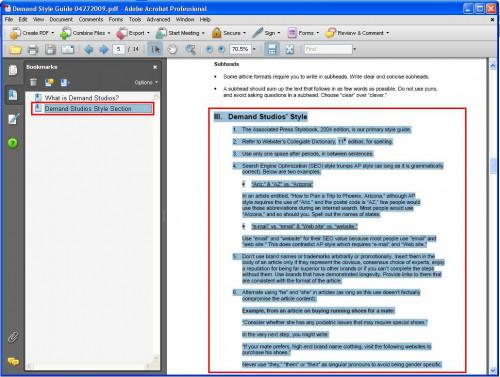
Repita el paso 4 para cada página que desea crear un marcador para. Para crear un marcador para una parte específica del texto dentro del archivo PDF, utilice la herramienta de selección para resaltar el texto y repita el paso 4. Para crear un marcador para una imagen dentro del archivo PDF, utilice la herramienta de selección para resaltar la imagen y repita Etapa 4.
